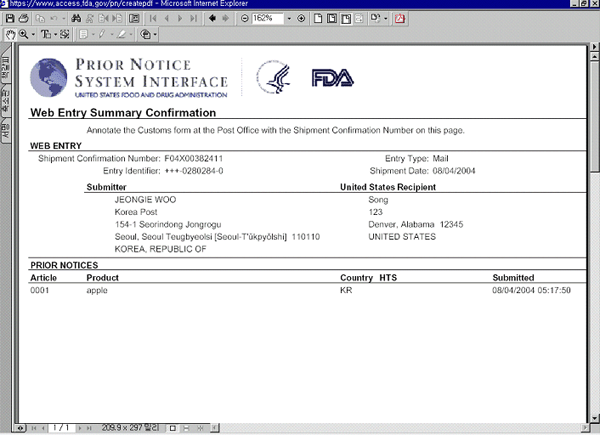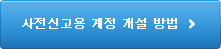사전신고용 계정 개설 방법
- 1. URL : www.access.fda.gov 접속 화면 중간 부분에 있는 Prior Notice System Interface(PNSI) Login 단추를 누른다.
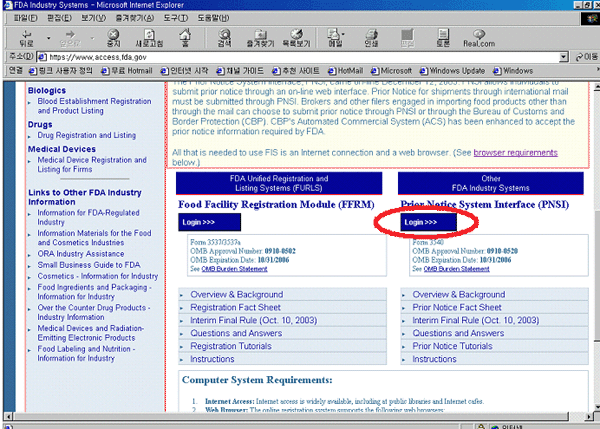
- 2. 아래와 같은 화면이 나오면, Create New Account 단추를 누른다.
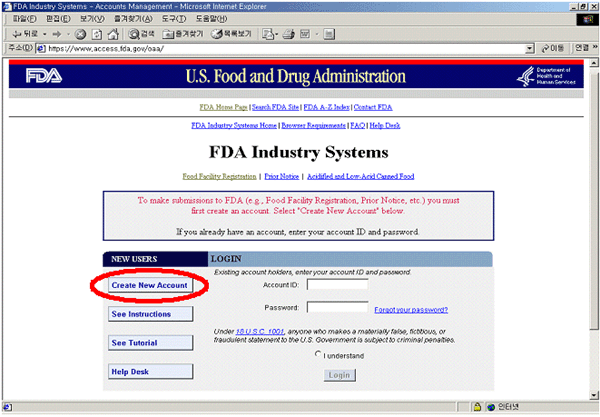
- 3. 사전신고용 계정 신설을 위해 Other FDA Systems아래 Prior Notice를 체크한 후 Continue 단추를 누른다.
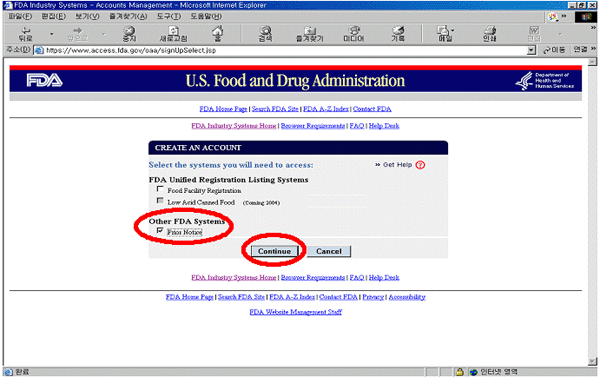
-
4. 계정 개설자의 이름, 주소 등 정보를 입력한다.
※ * 표시가 있는 항목은 필수 입력사항임.
※ 패스워드 입력시 주의사항 : password는 글자수가 8 ~ 32자이어야 하며, 숫자와 특수문자 및 대문자와 소문자가 모두 포함되어 있어야 함 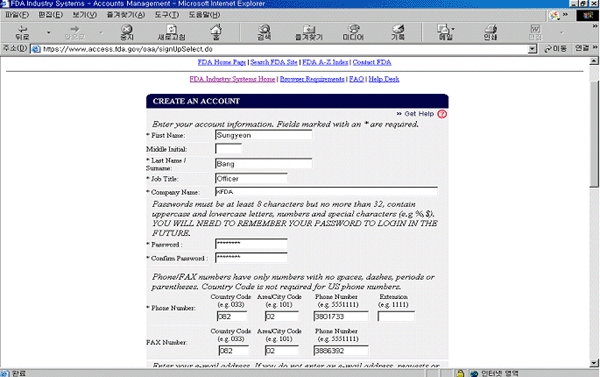
- 5. 정보를 모두 입력한 후 화면 하단의 I Understand에 체크한 후 Continue 단추를 누른다.
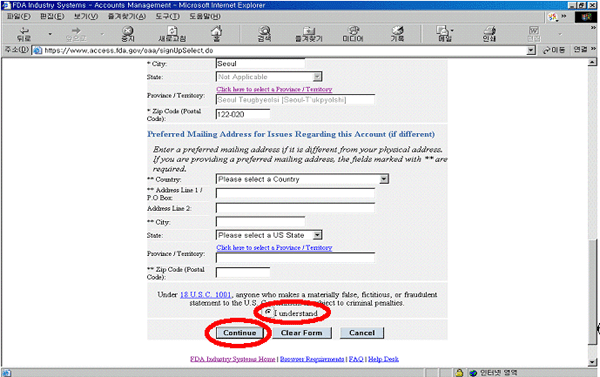
-
6. 다음에 나타나는 화면에서 자신이 입력한 정보를 확인한 후 submit 단추를 누른다.
※ 입력한 정보를 수정할 경우에는 Modify 단추를 누른 후 내용을 수정한다.
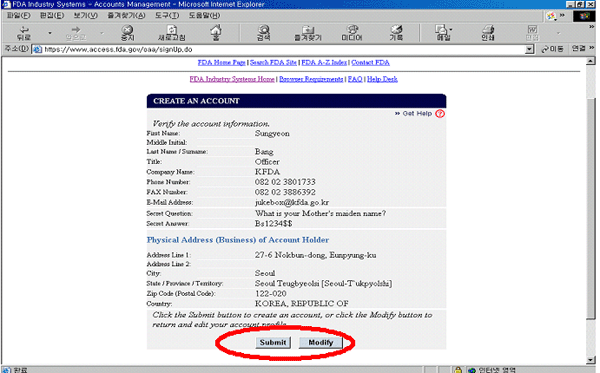
-
7. 계정 개설이 완료되면 아래 화면에서와 같이 자신에게 부여된 계정 ID(Account ID)를 확인할 수 있다.
※ 사전신고 시 Account ID와 Password가 필요하므로 반드시 기억.
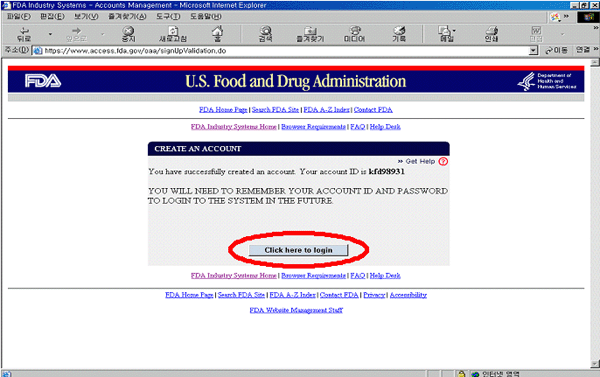
미국으로 식품을 우편발송시 사전신고 절차 (PNSI Version 1.3)
(사전신고는 반드시 계정 개설 후 하셔야 합니다.)
- 1. 사전신고 사이트(PNSI) 접속 및 인터넷에 사용자 등록(Web Entry)
-
1.신고관련 싸이트(FDA Industry Access)에 접속 (www.access.fda.gov)
2. 화면 중간 부분에 있는 PNSI 로그인 버튼을 누름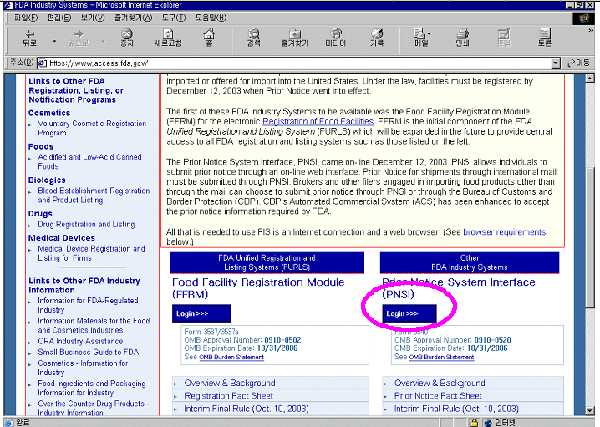
3. FDA Industy System 로그인 페이지에서 계정 ID 및 Password 입력
-> 화면하단의 “I understand"를 체크한 후, Login 버튼 누름
※ 사전신고를 위한 계정이 없다면 로그인 화면 왼쪽에 있는 버튼들 중“Create New Account" 버튼을 선택하여 계정을 만들어야 함(계정 생성요령은 별첨 문서 참조할 것)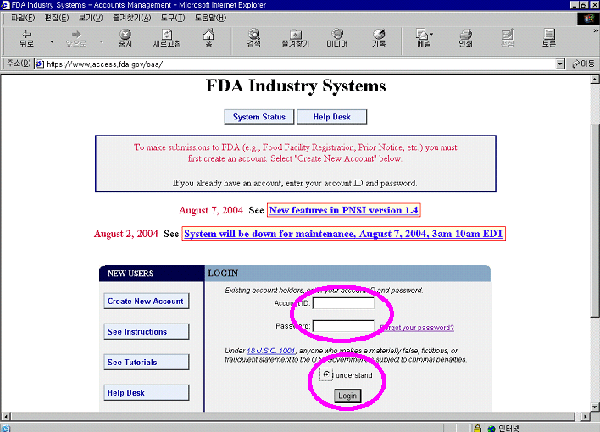
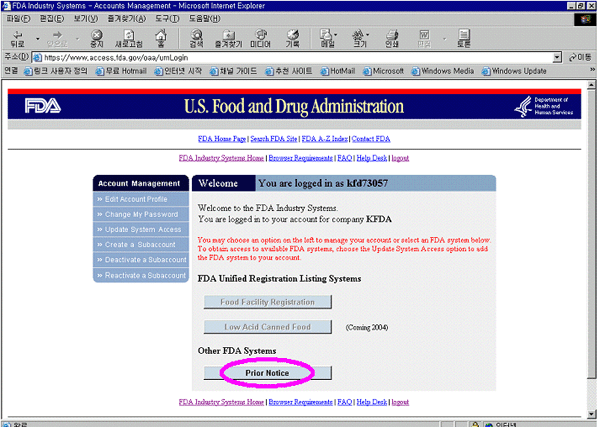
4. 로그인된 화면에서 Prior Notice 버튼을 누름
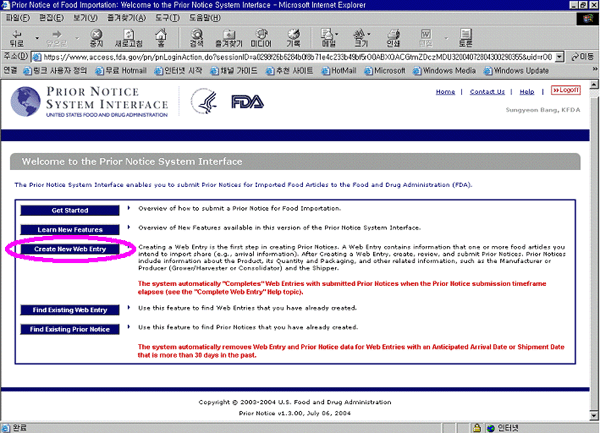
5. Web Entry 화면에서 Entry type 입력 칸 오른쪽 끝에 있는 목록 버튼을 클릭하여 Mail을 선택 -> Next 버튼을 누름.
※ 비상업적 식품일 경우에는 Mail(Non-Commercial Sender)를 선택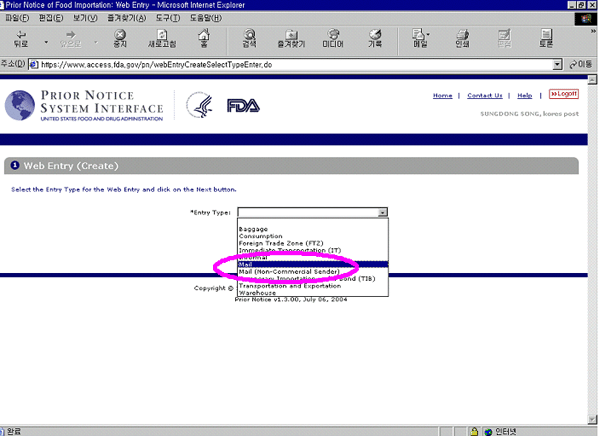
7. Web Entry 기본정보 입력
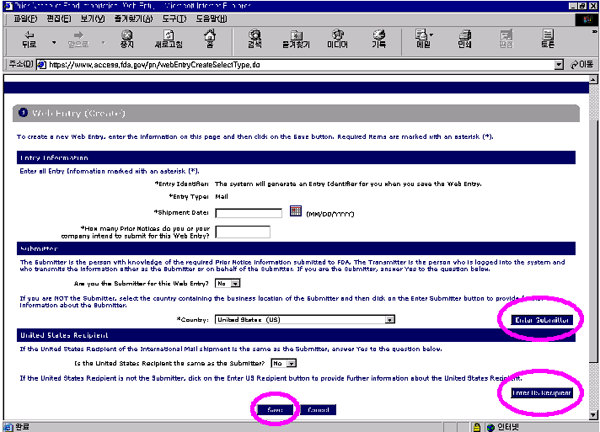
① Entry Information 입력
- Shipment Date : 우편물 발송예정일자 입력
- "How many Prior Notices do you ..." 칸에는 이 Web Entry에서 제출하고자 하는 사전신고 건수를 입력
② Submitter 입력
- Web Entry에서 사전신고자와 우편물 보내는 분이 동일한 경우 : “Are you the Submitter ... " 난에 Yes 선택
- Web Entry에서 사전신고자와 우편물 보내는 분이 동일하지 안은 경우 : "Are you the Submitter ... " 란에 No 선택 후 "Enter Submitter" 버튼을 눌러서 나타나는 화면에서 Submitter 정보 입력)
③ United States Recipient
- 우편물 보내는 분과 받는 분이 동일한 경우 : “Is the Uniter ..." 난에 “Yes” 선택
- 우편물 보내는 분과 받는 분이 동일하지 않은 경우 : “Is the Uniter ..." 난에 “No” 선택 후 Enter US Recipient 버튼을 눌러 우편물(식품)의 받는 분 정보 입력
④ 입력이 끝난 후에는 화면 하단의 Save 버튼을 누른다.
※ Submitter 정보 입력 화면 : 이름, 주소 등의 정보를 입력한 후 화면 하단의 Save 버튼을 클릭한다.
(*표시는 필수항목임)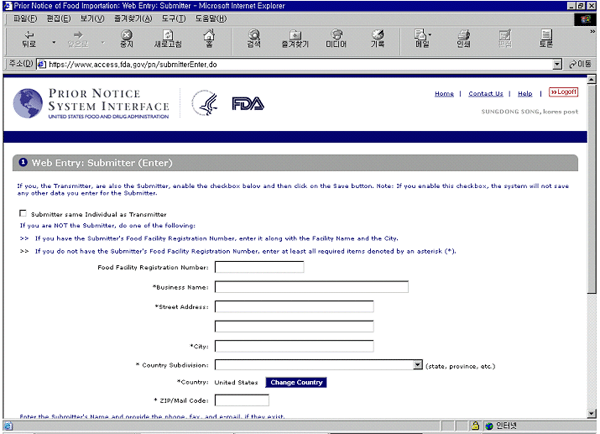
※ United States Recipient 입력 화면 : 미국의 우편물 받는 분에 대한 정보를 입력한 후 화면 하단의 Save 버튼을 누른다.(*표시는 필수항목임)
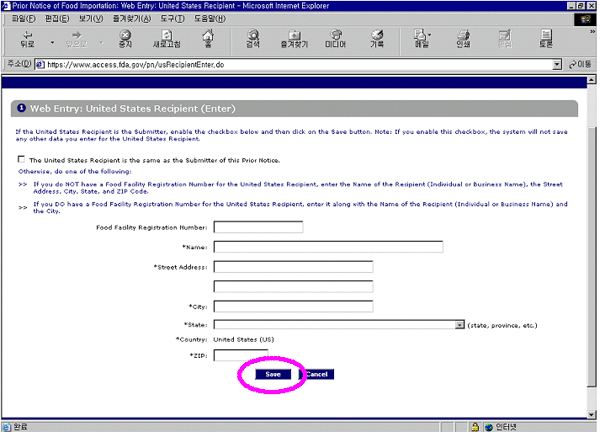
8. Web Entry 정보의 확인 및 수정
1) Web Entry 정보를 입력한 후 Save 버튼을 누르면 아래와 같이 Web Entry(View) 화면이 나타난다. 자신이 입력한 정보가 정확한지 확인한 후 수정이 필요한 경우에는, 입력된 각 정보 범주의 오른쪽에 있는 Edit 버튼을 눌러서 수정할 수 있다.
2) 확인 및 수정을 마친 경우에는 화면 오른쪽 상단 또는 하단에 있는 Create Prior Notice 버튼을 눌러 사전신고서 작성 화면으로 들어간다.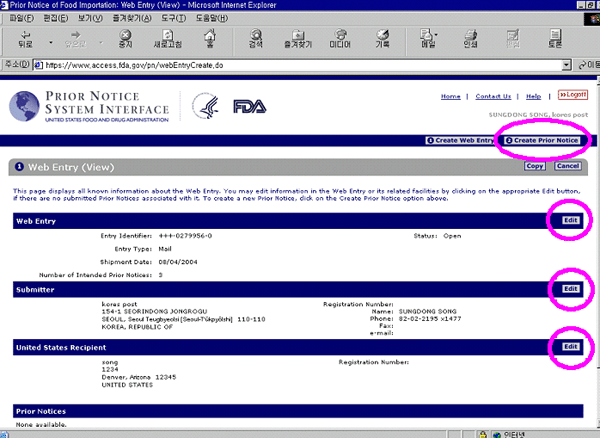
- 2. 사전신고 사이트(PNSI) 접속 및 인터넷에 사용자 등록(Web Entry)
-
1) Prior Notice : Article(물품 정보) 입력
Web Entry 작성절차를 마친 후 Web Entry(View) 화면에서 Create Prior Notice 버튼을 누르면 아래와 같이 Prior Notice : Article 입력 화면이 나타난다.
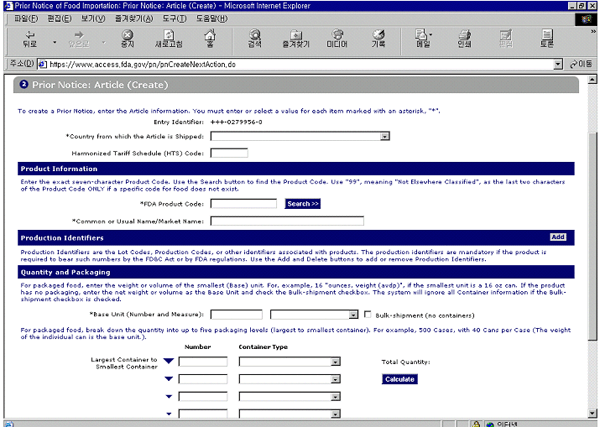
① 우편물 접수국가 및 HTS 코드 입력
- Country from which the Article is shipped : 우편물 접수 국가 선택
- Hamonized Tariff Schedule (HTS) Code : 발송하고자 하는 식품의 HTS 코드 입력
※ 식품을 우편으로 발송하는 경우에는 선택사항임.
② Product Information(제품정보) 입력
- FDA Product Code : 보내는 식품에 해당하는 FDA Product Code를 입력한다.
※ 해당 Code를 모르면 입력 칸 옆의 Search 버튼을 눌러서 검색
- Common or Usual Name/Market Name : 보내는 식품의 일반적인 명칭을 입력한다. 예) apple, beer
③ Production Identifier 입력
- 입력대상 식품 : 다음 식품은 반드시 Production Identifier를 입력
* 저산성 통조림(low acid canned foods)
* 산성처리된 식품(acidified foods)
* 저산성통조림 유아식(low acid canned infant formula)
- 입력방법 : Production Identifiers 부분 오른쪽 끝에 있는 Add 버튼을 누르면 아래와 같은 화면이 나타남 -> 입력 창 한 줄에 Production Identifier 하나씩 입력 -> 입력이 끝났으면 화면 아래에 있는 Save 버튼을 누른다.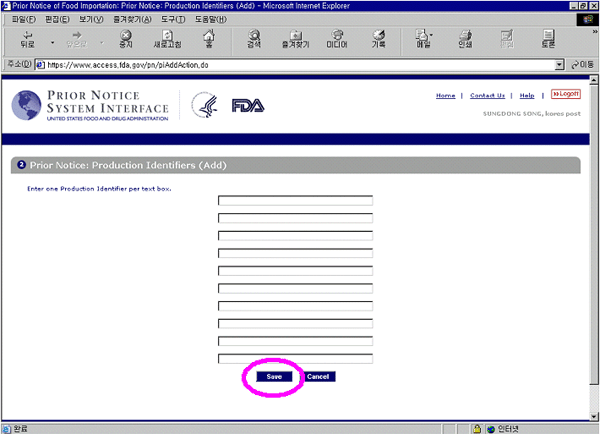
④ Quantity and Packaging 입력
- Base Unit(Number and Measure) : 식품 포장 기본단위 입력
ⓐ 포장용기에 포장된 경우 : 최소 포장단위의 규격을 입력한다.
예) 2kg들이 통조림으로 포장된 경우 : 앞칸에는 “2”를 입력하고 뒷칸에는 목록 버튼을 눌러 “Kilograms"를 선택
ⓑ 포장용기에 포장되지 않은 경우 : 수량과 단위를 입력한 후 옆 칸의 Bulk-shipment(no containers)를 체크
- Container Number 및 Type 입력 : 발송할 우편물에 들어있는 식품의 포장형태 및 수량을 입력 -> 입력이 끝난 후 오른쪽 옆에 있는 Calculate 버튼을 누르면 총량이 산출된다.
⑤ 상품 정보에 대한 입력이 끝난 후 화면 하단의 Save 버튼을 눌러 저장2) Prior Notice : Related Facilities(관련 시설 정보) 입력
① Manufacturer(제조자) 입력 : 입력 창의 목록 버튼을 눌러 식품 제조국가를 선택한 후, 오른쪽의 Enter Manufacturer 버튼을 누른다.
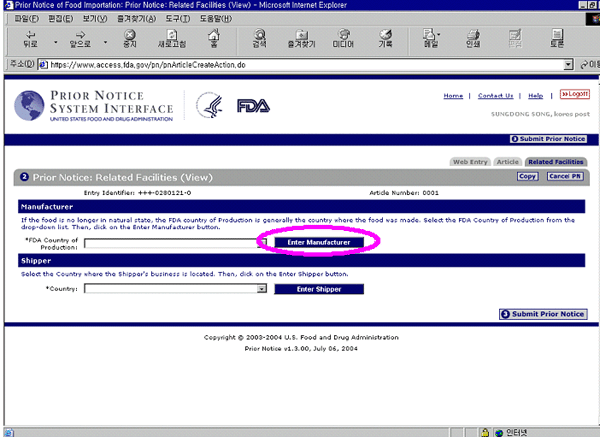
아래와 같은 Manufacturer 창에서 보내고자 하는 식품의 제조자와 관련된 정보를 입력한 후 Save 버튼을 누른다.
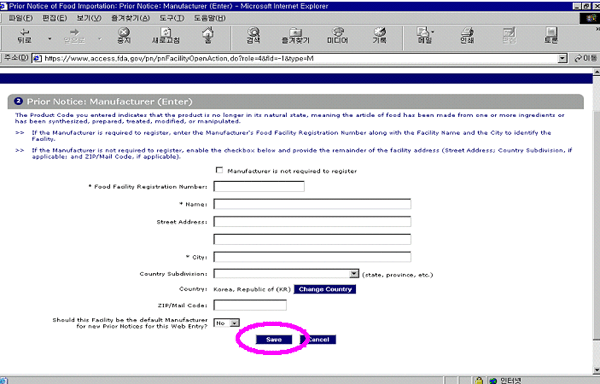
② Shipper(보내는 분) 입력 : Shipper 입력 칸의 Country 목록 버튼을 눌러 발송자 국가를 선택한 후 오른쪽의 Enter Shipper 버튼을 누른다.
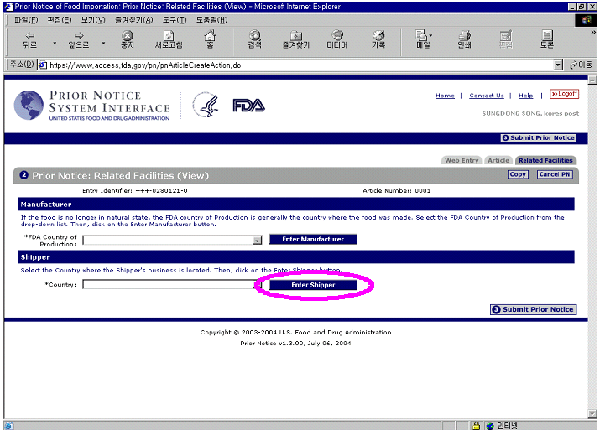
아래와 같은 Shipper 입력 창에서 보내고자 하는 식품의 Shipper와 관련된 정보를 입력한 후 Save 버튼을 누른다.
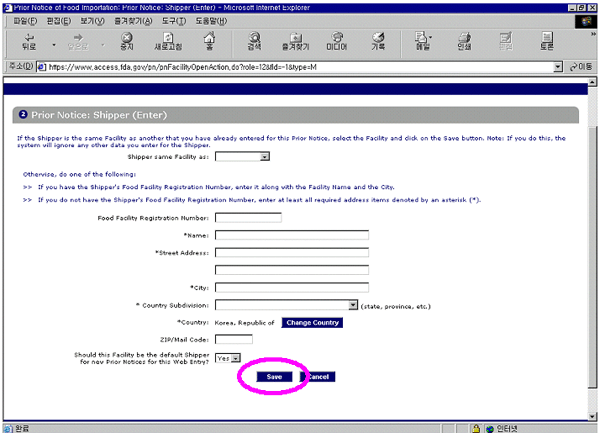
③ Manufacturer 및 Shipper 정보를 입력하였으면, 화면 오른쪽 위 또는 아래에 있는 Submit Prior Notice 버튼을 누른다.
3) 사전신고서(Prior Notice) 제출 및 확인서 출력
① Prior Notice 입력내용 확인 : 아래의 Submit Prior Notice? 창에서 지금까지 입력한 내용들을 확인한다. 이상이 없으면 화면 하단에 있는 Yes 버튼을 누른다. 내용을 수정하려 할 경우에는, No 버튼을 누르면 나타나는 화면에서 정보를 수정할 수 있다.
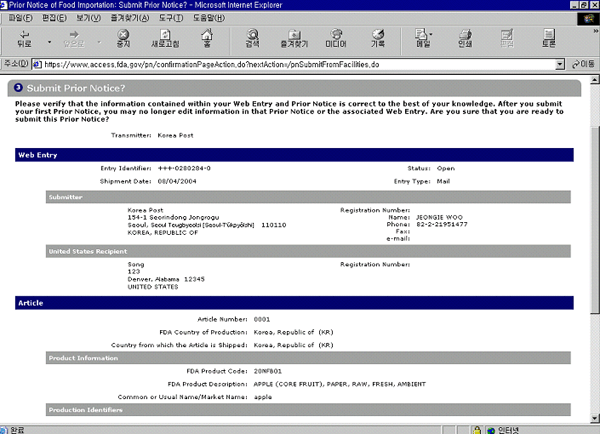
② Prior Notice를 제출하면,아래 화면과 같이 Prior Notice 제출 확인을 알리는 메시지와 함께 Confirmation Number가 표시된다. Web Entry를 끝내고자 할 경우에는 화면 하단의 Yes 버튼을 누른다.
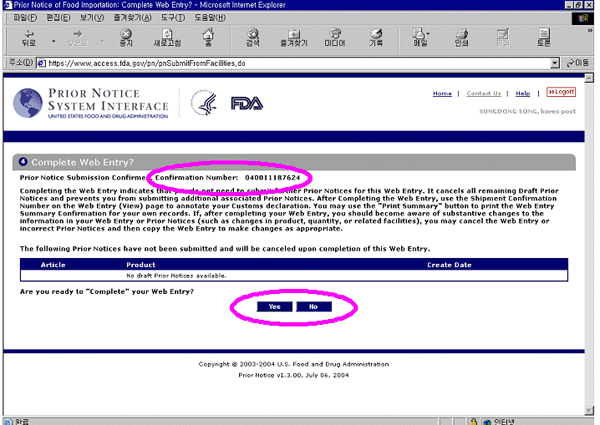
③ 이어지는 화면에는 제출된 Prior Notice 목록이 표시된다.
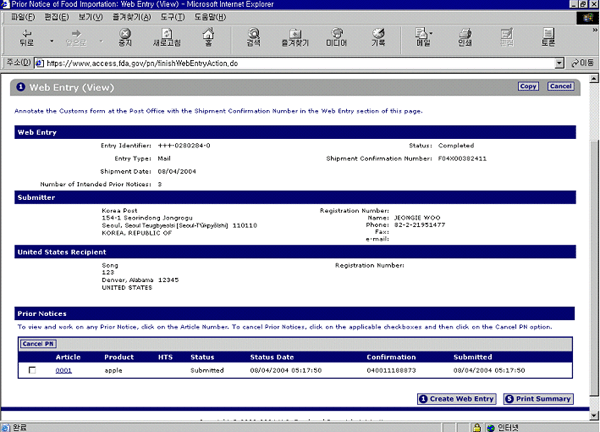
화면 하단의 Print Summary 버튼을 누르면 아래와 같이 Prior Notice 확인서를 출력하거나 컴퓨터에 저장할 수 있다.